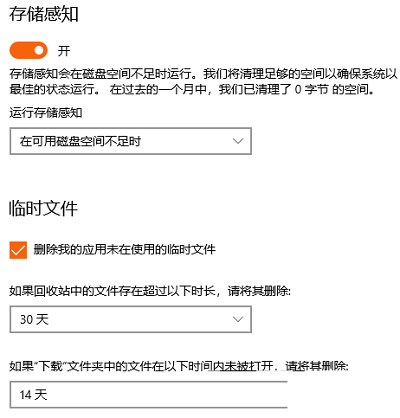很多朋友不知道Win10中如何设置自动清理回收站和临时文件的时间,那么下面小编就分享一下Win10中设置自动清理回收站和临时文件的时间的方法。下面就跟随小编一起来看看吧。我相信它会对每个人都有用。有帮助。
Win10如何设置自动清理回收站和临时文件的时间? Win10如何设置自动清理回收站和临时文件的时间
1.首先打开设置。在Windows设置窗口中,我们点击【系统】,如下图所示。
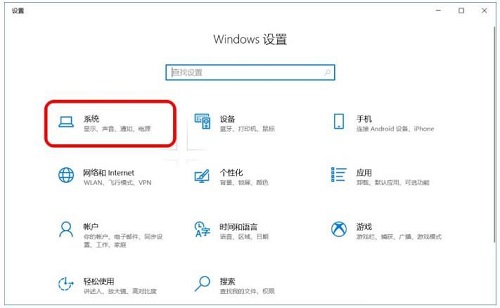 2。在系统设置窗口中,我们首先点击窗口左侧的【存储】。在窗口右侧我们可以看到:存储传感【开关】处于【关闭】状态,如下图所示。
2。在系统设置窗口中,我们首先点击窗口左侧的【存储】。在窗口右侧我们可以看到:存储传感【开关】处于【关闭】状态,如下图所示。
注意:Storage Sense 可以通过删除不需要的文件来自动释放空间。
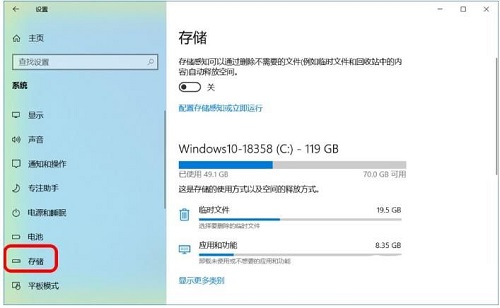 3。单击将开关置于[On] 位置。这样就会启用存储感知,会自动删除不需要的文件并自动释放空间,如下图所示。
3。单击将开关置于[On] 位置。这样就会启用存储感知,会自动删除不需要的文件并自动释放空间,如下图所示。
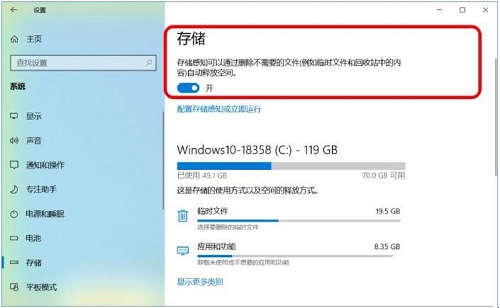 4。单击“配置存储感知”,然后您可以每天、每周、每月以及磁盘空间不足时运行它。也可以由用户设置,如下图所示。
4。单击“配置存储感知”,然后您可以每天、每周、每月以及磁盘空间不足时运行它。也可以由用户设置,如下图所示。